您是否希望能夠從智能手機或平板電腦打印到老式的非無線打印機?要將打印機放在另一個房間里,甚至可能放在櫥柜或棚子里(如果嘈雜的話),在知道要收集時打印作業(yè)會在等您的情況下安全嗎?
使用
首先準備好您的Raspberry Pi打印服務(wù)器
過去,這是打開舊式,非無線打印機的唯一方法到現(xiàn)代的無線打印機中,要么購買該設(shè)備的潛在昂貴無線卡(如果兼容),要么將其連接到具有無線功能的PC。情況還是差不多。唯一的區(qū)別是PC變得更小了,現(xiàn)在是Raspberry Pi。
如果按照我們以前的指南中提供的說明進行操作,您應(yīng)該知道如何使用以下命令設(shè)置Raspberry Pi打印服務(wù)器CUPS和Samba。希望您還已確保選擇了正確的打印機驅(qū)動程序,并確認打印機將對打印作業(yè)作出響應(yīng)。
現(xiàn)在,您已可以上手。下一個任務(wù)是配置Raspberry Pi打印服務(wù)器以從iPad,iPhone或Android設(shè)備進行打印。
您可以從中打印的設(shè)備
我們將Raspberry Pi設(shè)置為打印服務(wù)器主要用于Windows PC(盡管從Linux和Mac OS X連接到連接了Raspberry Pi的打印機非常簡單)。
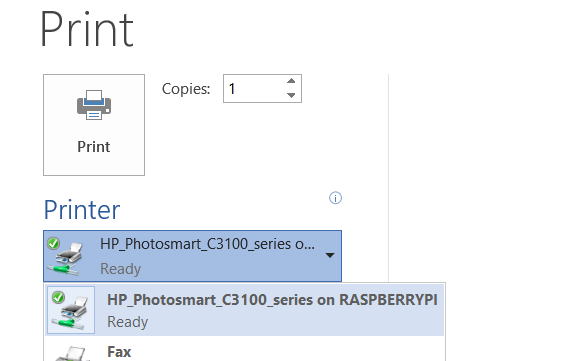
但是,通過增加對AirPrint和其他無線打印協(xié)議的支持,我們可以從iPad,iPhone,Android設(shè)備等進行打印。
從移動設(shè)備發(fā)送打印作業(yè)也許是最解放和令人興奮的新體驗通過無線打印,以及使用Raspberry Pi,您將學(xué)到一些有關(guān)打印服務(wù)器如何裝入系統(tǒng)的知識。
停止Raspberry Pi Wi-Fi空閑
在繼續(xù)操作之前,您應(yīng)該做的一件事是使Pi的網(wǎng)卡停止進入空閑模式,這將使您無法進行打印。如果不連接鍵盤(并且我們希望通過SSH可訪問Pi打印服務(wù)器),則無法喚醒系統(tǒng)。
這意味著您的計算機,平板電腦或手機將無法連接到打印機!
要解決此問題,我們可以添加以下腳本來阻止Pi進入待機狀態(tài)。
在終端中輸入以下命令以創(chuàng)建和編輯新的文本文件:
sudo nano /etc/modprobe.d/8192cu.conf
并將以下內(nèi)容添加到該文件中:
# Disable power saving
options 8192cu rtw_power_mgnt=0 rtw_enusbss=1 rtw_ips_mode=1
讓您的Pi能力通過重新啟動來運行這些更改:
sudo reboot.
不必擔(dān)心我們已禁用電源管理– Raspberry Pi的功耗遠少于此設(shè)置中涉及的任何其他設(shè)備。開啟Pi是完全安全的;
添加AirPrint支持需要了解的信息
當無線加密狗超時問題解決后,您可以開始添加可以從移動設(shè)備進行打印的工具。
但是,它并不像您認為的某些站點和教程那樣復(fù)雜。最近,通過iPad或iPhone通過Raspberry Pi無線打印服務(wù)器進行打印的組件軟件已集成到CUPS,Samba和Raspbian中。
結(jié)果是,從iOS上打印非常簡單設(shè)備添加了一個應(yīng)用程序之后。
sudo apt-get install avahi-discover
僅此而已。安裝完成后,您應(yīng)該準備開始打印!
從iPad打印到Raspberry Pi打印服務(wù)器
在iOS設(shè)備(在iOS7上經(jīng)過測試)上,打開文檔或網(wǎng)頁,然后選擇 Share》 Print 選項。
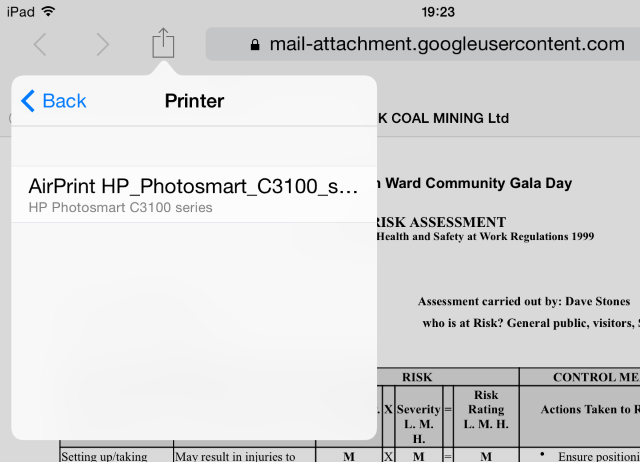
在下一個屏幕中,在可用列表中找到打印機設(shè)備(如果您在上一指南中保留了默認名稱,則名稱中應(yīng)該帶有“ raspberry pi”)并選擇它。
剩下要做的就是發(fā)送打印作業(yè)并等待用于輸出。根據(jù)文件的復(fù)雜程度(可能是長文檔或照片),您可能需要稍等一會兒才能完成打印作業(yè)。
等待:您也可以通過Android進行打印!
如果您想知道為什么我們專注于iOS設(shè)備,您會很高興知道Android設(shè)備也可以連接到Raspberry Pi無線打印服務(wù)器(不幸的是,Windows Phone在此階段無法連接)
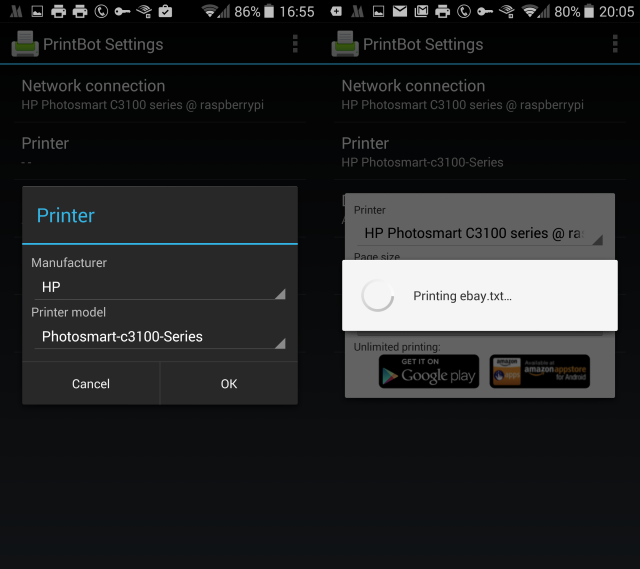
存在許多適用于Android的打印應(yīng)用程序,但其中大多數(shù)都與Internet打印有關(guān)。如果您正在尋找一種旨在在Android手機和已連接到Raspberry Pi無線打印服務(wù)器的打印機之間提供簡單鏈接的工具,那么PrintBot應(yīng)用程序(有限的免費評估版)是理想之選。如果您感到滿意,則可以升級到完整版(4.49美元)–遺憾的是,似乎沒有100%免費的Android無線打印應(yīng)用。
安裝后,您需要做的所有事情要確認與設(shè)備的網(wǎng)絡(luò)連接,請從列表中選擇打印機驅(qū)動程序(如果您有HP設(shè)備,則可能需要一些時間!),然后打印測試頁以確認所有設(shè)備都在工作。當您要打印文檔或圖像時,點擊并選擇PrintBot作為打開它的應(yīng)用程序,檢查設(shè)置,最后單擊打印。
Raspberry Pi打印服務(wù)器Zen
我們現(xiàn)在為您提供了兩個有關(guān)將Raspberry Pi用作無線打印服務(wù)器的指南。這種安排的含義很明顯-現(xiàn)在您終于可以使仍舊但仍可以正常工作的打印機再次成為無線多設(shè)備生活的重要組成部分。
是否已設(shè)置好Raspberry Pi作為打印服務(wù)器? AirPrint兼容性的簡單設(shè)置或從Android設(shè)備進行打印的能力是否會使該項目成為您希望嘗試的項目?
責(zé)任編輯:wv
-
服務(wù)器
+關(guān)注
關(guān)注
12文章
9295瀏覽量
85893 -
樹莓派
+關(guān)注
關(guān)注
117文章
1710瀏覽量
105815
發(fā)布評論請先 登錄
相關(guān)推薦
樹莓派傳感器使用方法 樹莓派 Raspberry Pi 4優(yōu)缺點
樹莓派與Arduino的區(qū)別是什么
什么是樹莓派?樹莓派是什么架構(gòu)的
樹莓派4b支持多大的sd卡
樹莓派裝ubuntu和raspbian哪個更好
物聯(lián)網(wǎng)MQTT broker服務(wù)器的設(shè)置步驟
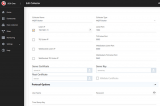




 怎樣將AirPrint支持添加到您的樹莓派打印服務(wù)器
怎樣將AirPrint支持添加到您的樹莓派打印服務(wù)器










評論